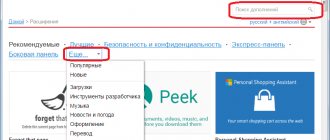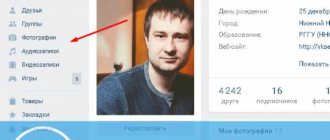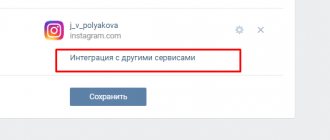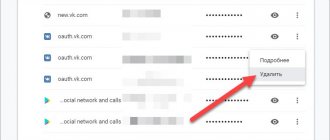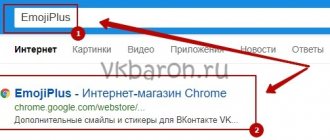Недавно оцифровал семейные видео, снятые еще в 90-е. Оказалось, что на них одни скучные застолья! Чтобы вы не повторили моей ошибки, я решил собрать самые удачные идеи для съемки семейных видео, которые годы спустя будут с огромным удовольствием смотреть ваши выросшие дети, внуки и правнуки.
В этой статье вы также найдете конкретные идеи для семейных видео, которые подтолкнут вас на создание вашей собственной семейной видеоколлекции. Если вы уже готовы заказать такую съемку, то в конце статьи вас ждут несколько советов, которые сделают ваше видео настоящей семейной ценностью.
Скачивание с мобильной версии сайта
Самый простой способ загрузить видеоклип с ВК – использовать мобильную версию сайта. Этот вариант подойдет тем, кто не очень часто сохраняет видео к себе на компьютер и не хочет устанавливать специальные программы или расширения для браузера. Метод состоит всего из трех шагов: найти видеоролик, открыть его в мобильной версии сайта и скачать. Подробную инструкцию читайте ниже.
Откройте страницу ВК с видеозаписью, которую вы хотите загрузить и перейдите в мобильную версию ВКонтакте. Для этого достаточно в адресной строке браузера добавить “m.” перед vk.com.
Вы также можете сразу открыть мобильную версию сайта m.vk.com и использовать ее для поиска и скачивания необходимого клипа.
В результате страница с видеозаписью будет иметь URL-адрес примерно следующего вида m.vk.com/video8434083_167126008, если вы скачиваете видеоклип со страницы видеозаписей. Если видеоролик размещен в вашей новостной ленте, на стене пользователя, или вы решили сохранить его из диалога, то ссылка будет выглядеть немного длиннее.
Теперь вам остается кликнуть правой кнопкой мыши на видеозапись и выбрать пункт “Сохранить видео как…” из открывшегося контекстного меню. После этого выберите, в какую папку хотите сохранить видеоролик, укажите его название и нажмите кнопку сохранения. Вот и все! Меньше чем за одну минуту вы скачали на компьютер нужный вам видеофайл.
Одним из положительных моментов этого метода является то, что он работает как на компьютере, так и на смартфоне. Последовательность действий для всех гаджетов одинакова.
К недостаткам я бы отнес то, что с помощью мобильной версии соцсети можно скачивать исключительно те ролики, которые были загружены на сервера ВКонтакте. То есть видеозаписи, добавленные в ВК с любого видеохостинга, например, с того же YouTube или Vimeo, сохранить не получится.
Как добавить видео ВКонтакте
Социальная сеть ВКонтакте кроме площадки для общения, также является и видеохостингом, где существует широкий функционал, позволяющий работать с видео. Так любой ролик, загруженный в соц. сеть, можно добавить в свою коллекцию видеозаписей не прилагая астрономических усилий.
Добавить любое видео к себе на страницу в ВК, даже если оно скрыто от всех кроме вас, можно двумя способами. В первом случае, при наведении на превью видео, появиться крестик в правом верхнем углу, при нажатии на который, указанная видеозапись автоматически перекочует к вам на страницу.
Второй способ предполагает добавление видеозаписи прямо из окна просмотра видео, соответствующая кнопка находиться внизу ролика.
Добавление видео ВКонтакте со сторонних сайтов (Youtube, Vimeo, Rutube. Coub и другие). Для того чтобы поделиться с друзьями увиденным роликом на стороннем ресурсе или просто сохранить понравившуюся видеозапись не обязательно скачивать видеофайл и загружать его в соц. сеть. Просто надо перейти во вкладку «Добавить видеоролик», далее выбрать строчку «Добавить по ссылке с других сайтов» и в появившемся окне вставить ссылку на интересующий вас ролик. Ссылкой является адрес строки, который появляется при открытии видеозаписи на стороннем сайте.
После того, как ВКонтакте обработает ссылку, в окне появиться превью видео, описание и настройки. Описание ролика, взятое из подгруженной видеозаписи, можно поменять по своему усмотрению, также можно указать, кому будет видна видеозапись и необходимость публикации материала у вас на стене (если такое действие нужно).
При копировании ссылки на видео в строку иногда может появиться строчка «Видеосервис не поддерживается, либо ссылка является неправильной». Скорее всего, вы вставили адрес не ролика, а страницы, на котором она размещена. В этом случае вернитесь к исходному файлу и нажмите на значок сервиса в плеере (например, на YouTube или Vimeo). После этого откроется страница с исходным видео, теперь вы можете смело копировать адрес в браузерной строке и пробовать снова. Также проблемы с вставкой видео могут возникнуть из-за того, что автор ролика мог запретить публикацию материала на стороннем ресурсе. В этом случае появится сообщение: «Эта видеозапись недоступна для проигрывания через ВКонтакте. Вы можете обратиться к автору видеозаписи с просьбой разрешить ее встраивания, либо скачать ее на компьютер и загрузить во ВКонтакте как видеофайл».
Стоит учитывать с каких сайтов есть возможность подгружать видео ВКонтакте, если вы не найдете в списке нужный вам сайт, то вставить видео не получиться.
Список поддерживаемых видеохостингов:
| Видеохостинги, онлайн-кинотеатры | Новостные сайты | Другие порталы |
| youtube.com | 1tv.ru | twitch.tv |
| vimeo.com | eurosport.ru | myvi.ru |
| ustream.tv | ria.ru | kinopoisk.ru |
| rutube.ru | piter.tv | streamdialog.com |
| coub.com | nashe.ru | bigmir.net |
| videomore.ru | planetpics.ru | mdtube.ru |
| ivi.ru | vedomosti.ru | geniroom.com |
| molodejj.tv | lookatme.ru | comdi.com |
| yotaplay.ru | mtv.ru | tochka.net |
| zoomby.ru | 5-tv.ru | livesignal.ru |
| now.ru | tomsk.fm | boomplayer.com |
| pdj.com | forbes.ru | fc-zenit.ru |
| vine.co | lifenews.ru | goodgame.ru |
| geometria.ru | ||
| nefaktpro.ru |
Также стоит отметить, что добавить видео с Youtube в свои видеозаписи или прикрепить его к себе на стену можно и другим способом, прямо на странице просматриваемого ролика. Для этого нужно нажать кнопку «поделиться», которая расположена под роликом, и найти иконку VK, которая у пользователей, проживающих в странах СНГ, расположена на первом месте в списке.
После нажатия на иконку соц. сети всплывет стандартное окно добавления видео в котором вы сможете выбрать куда вы хотите добавить видео (к себе на стену, в видеозаписи или оба варианта). Также в этом окне вы сможете выбрать с кем хотите поделиться публикуемым роликом: с участниками группы, вашими друзьями и подписчиками или отправить видео личным сообщением.
Добавление видеозаписи в сообщество
Для того чтобы добавить видео в группу многие администраторы сначала дублируют ролик к себе в профиль, а уже затем в сообщество. Но все можно сделать намного проще, для этого нужно выбрать интересующую вас запись ВКонтакте, открыть ее, зажать на кнопку «еще», далее «экспортировать» и в появившемся окне скопировать прямую ссылку. Этот адрес видео и нужно вставить в текстовое поле вашей будущей записи.
Онлайн-сервисы
Всем, кому первый способ показался слишком неудобным, рекомендую обратить внимание на специальные онлайн-сервисы, которые помогут по ссылке скачать любой видеоклип с ВК, YouTube и многих других сайтов.
03.05.2020
2 902
Здравствуйте, друзья! Возможности сохранять понравившийся трек не было с момента…
GetVideo.org
Очень удобный сервис, которые позволяет быстро и удобно загрузить любое видео с ВК и других социальных сетей без установки дополнительных программ или расширений для браузера. При скачивании сервис предоставляет на выбор пользователя несколько форматов и разрешений видеозаписи.
Процесс скачивания видеоролика состоит из трех простых шагов.
- Найдите и откройте нужную видеозапись в ВК или в любой другой соцсети, а затем скопируйте URL-адрес из адресной строки браузера.
- Перейдите на сайт getvideo.org, вставьте скопированную ссылку в специальное поле и дождитесь, пока сервис обработает ее и предоставит вам доступные для скачивания форматы.
- Выберите подходящий вам формат видеофайла и его разрешение, кликните кнопку “Скачать видео” и выберите папку на вашем компьютере, в которую хотите его сохранить.
Отличительной особенностью, которая выгодно выделяет его среди аналогичных сервисов, является возможность не только скачивать видеоклипы, но и искать их. Просто введите поисковый запрос в то же поле, в которое вы вставляли ссылки для скачивания видеофайлов. Сайт отыщет для вас сотни видеозаписей, которые вы тут же сможете сохранить к себе на ПК.
GetVideo.at
Онлайн-сервис работает по тому же принципу, что и сайт, описанный выше. Имеет более приятный интерфейс и немного иной функционал: нет возможности поиска, но есть возможность скачивать аудио, извлекая его из видеозаписи. Может пригодиться в случае временных неполадок в работе getvideo.org или просто как алтернатива.
Скачивается видеоклип по аналогичной схеме:
- копируете ссылку на видеоролик,
- заходите на сервис getvideo.at,
- вставляете ссылку и скачиваете видеофайл нужного качества.
На сайте есть более подробная инструкция и пример скачивания видеоролика со скриншотами, так что никаких сложностей возникнуть не должно.
Среди прочих видеоформатов GetVideo.at предоставляет ссылки на скачивание исключительно музыкальной части из видеоролика в формате mp3. К сожалению, эта функция работает не со всеми видеоклипами.
Новые видео из категории Домашнее
Неверная жена устроила групповуху с друзьями мужа после попойки
2:20
89%
1 год назад
137 392
Сельский житель ебет продавщицу в свободную от работы минутку
1:18
80%
1 год назад
88 498
Снимает домашнее порно со своей привлекательной женой
4:42
66%
1 год назад
294 644
Трахает в волосатую пизду сисястую жену и снимает на камеру
4:10
78%
1 год назад
101 848
Везунчик по очереди жарит двух стройных подружек перед сном
9:53
83%
5 месяцев назад
37 937
Русское порево от первого лица с брюнеткой в лифчике на кровати
2:57
0%
1 год назад
47 950
Стараюсь ебать письку молодой девушки глубже
4:42
76%
1 год назад
32 399
Пока мужик ебет бабу в очко, происходит течка пизды
2:02
100%
1 год назад
21 955
HD
Выебал раком толстую жену, но на минет развести не смог
7:33
79%
1 год назад
70 629
Парень отодрал любимую малышку перед сном на большой кровати
2:15
100%
1 год назад
10 156
Снимает домашнее видео со своей зрелой женой с большими буферами
10:35
92%
1 год назад
45 839
Ебет бабу с большими сиськами в миссионерской позе и раком
6:17
100%
1 год назад
20 305
Снимает на камеру горячий анальный секс с молодой женой
5:18
100%
1 год назад
39 534
Зрелые русские семейные пары свингеров устроили жаркую оргию
3:12
66%
12 месяцев назад
29 518
Трахает раком полную телку и мощно кончает ей в рот
3:42
88%
1 год назад
23 013
Русская жена ебется с любовником после оральных ласк
10:00
66%
11 месяцев назад
13 986
Пацан трахает зрелую телку в отсутствие ее супруга
7:15
50%
11 месяцев назад
51 326
Домашняя порнушка с двойным проникновением в роскошную брюнетку
3:24
62%
11 месяцев назад
36 560
Отъебал русскую жену в пизду и рот вместе с лучшим другом
7:18
80%
11 месяцев назад
33 805
HD
Телка прыгает на хуе и помогает мужику кончить дрочкой
7:38
100%
12 месяцев назад
9 048
Зрелая супружеская пара трахается перед вебкой дома
8:57
75%
9 месяцев назад
22 281
Мужик засадил хуй в пизду спящей жены и трахает её
2:33
100%
8 месяцев назад
36 563
Девка дома расслабляется и с двумя друзьями трахается
7:58
88%
8 месяцев назад
56 501
Парень поимел подругу в позе наездницы и кончил в киску
2:14
83%
8 месяцев назад
32 178
- Назад
- Первая
- 01
- …
- Последняя
- Вперед
Домашнее порно — популярнейший раздел видео для взрослых, авторами которых становятся простые люди, как из крупных городов России, так и из глубинок! Трахаются нынче каждый день и помногу, так что удивляться тому, что категория каждый день наполняется новыми сценами частного секса на любительские камеры совершенно не стоит!
Расширения для браузера
Людям, которым нужно часто сохранять различные видеозаписи на компьютер, я бы рекомендовал установить специальное расширение для браузера. С его помощью можно избавиться от лишних действий вроде копирования ссылок и перехода на специальные сервисы. Такой подход позволит сохранить достаточно много времени.
SaveFrom.net (лучший способ)
Savefrom.net – это расширение является одним из самых старых и популярных на просторах русскоязычного интернета. Оно поддерживает разнообразные аудио- и видеоформаты, работает практически со всеми известными видеохостингами. Savefrom.net работает и как онлайн-сервис для скачивания через ссылку, но в последнее время у сайта возникли сложности с ВК, поэтому для сохранения видеороликов из соцсети необходимо использовать расширение для браузеров.
Вы можете найти SaveFrom.net на сайтах дополнений для Firefox и Opera, а вот в интернет-магазине расширений для Google Chrome популярного загрузчика почему-то нет. Оптимальным решением будет скачать расширение с официального сайта. Установщик автоматически добавит плагин во все популярные браузеры на вашем ПК, которые вы отметите в процессе установки.
Во время установки уберите галочки напротив пунктов с предложением загрузки дополнительных программ от Яндекса, если они вам не нужны. Чтобы избежать ошибок при установке, рекомендую предварительно закрыть все браузеры.
По завершении инсталляции запустите обозреватель. Вы получите уведомление о том, что плагин добавлен. Для дальнейшей работы нажмите кнопку “Включить расширение”.
Теперь под каждой видеозаписью будет находиться кнопка “Скачать”. Кликните на нее, выберите качество и папку на компьютере, в которую хотите сохранить ролик.
По всей видимости, расширение “не дружит” с Google Chrome. В этом браузере при нажатии кнопки “Скачать” и выборе качества медиафайла необходимо дополнительно удерживать нажатой клавишу Alt или Ctrl.
VkOpt
VkOpt – это одно из самых многофункциональных и популярных расширений для ВК. Среди прочих его функций присутствует возможность скачивания музыки и видео. VkOpt поддерживает огромное количество браузеров. Кроме стандартных Opera, Google Chrome и FireFox, расширение поддерживает такие обозреватели, как Safari, Maxthon, SRWare Iron и многие другие сборки на базе Chromium.
VkOpt можно поискать на сайтах дополнений для браузеров, но намного удобнее загрузить расширение с официального сайта – vkopt.net/download. Процесс установки ничем не отличается от установки других плагинов для обозревателя.
После инсталляции значок VkOpt появится в меню браузера (справа от строки поиска) и будет добавлен новый пункт в меню ВКонтакте. Зайдите в настройки расширения и убедитесь, что напротив опции “Скачивание видео” установлена галочка.
Теперь, когда настройка плагина завершена, можно переходить к скачиванию видеозаписей. Это расширение предназначено исключительно для работы с социальной сетью ВКонтакте, поэтому скачивать видеоролики с других сайтов не получится. Этот недостаток с лихвой компенсируется преимуществами, которые расширение предоставляет для пользователей ВКонтакте.
- Вы можете скачать клип любого качества – у плагина нет никаких ограничений.
- Для скачивания не обязательно открывать видеоролик – кнопка сохранения появляется на каждой видеозаписи в видеокаталоге при наведении на нее курсора. Это позволяет быстро сохранить на компьютер большое количество видеофайлов.
- VkOpt позволяет скачивать файлы трансляций с VK Live – такой функции я не видел ни у одного другого расширения. Файлы скачиваются в формате m3u8 – это плейлист, а не видеоклип. С его помощью вы сможете смотреть трансляцию с видеопроигрывателя, установленного на вашем ПК, но при этом не заходить в ВК.
Процедура сохранения видеороликов с помощью VkOpt типична для подобных плагинов: выбрать видео, нажать кнопку скачивания, выбрать качество и место для хранения на компьютере. А вот сама кнопка скачивания находится в необычном месте – справа от видеозаписей под кнопками “Закрыть”, “Свернуть” и “Скрыть/Показать” плейлист.
И что делать?
Существуют четыре основные причины, по которым видео могло пропасть из доступности.
1. Видео мог скрыть от Вас отправитель. Возможно, он и не имел в виду ничего плохого, а просто скрыл видео от тех, кто не является друзьями. Или от всех, кроме конкретных лиц. Или и вовсе решил, что будет сохранять все видео для себя. Вам придётся договориться с отправителем, чтобы он открыл Вам доступ.
2. Видео удалено отправителем. Как правило, это происходит тогда, когда все его уже посмотрели – когда отправитель очищает свою коллекцию. Скорее всего, Вы уже видели это видео. Если не успели – придётся искать похожее видео или смириться с тем, что Вы опоздали.
Как происходит поиск видео
3. Видео удалено по просьбе правообладателя. Неприятно, конечно, но бывает. Это, как правило, случается тогда, когда в сеть попадают «спойлерные» серии сериалов или нелегальные копии дорогих фильмов. Как правило, фильмы, снятые небольшими компаниями, удаляются реже – просто потому, что даже пиратские скачивания приносят маленьким студиям известность, которой им так не хватает. В этом случае Вам нужно идти в кинотеатр и ждать, когда этот фильм покажут там.
4. Видео заблокировано. Совсем плохой сценарий. Это случается в тех ситуациях, когда на видео было что-то запрещённое. Необязательно там порнография или экстремистские призывы – очень даже может быть, в видео всего лишь курили без подписи внизу о том, что табак вреден.
Программа VKMusic
Программы в отличие от плагинов для браузера предоставляют гораздо больше функций для скачивания видео. При этом они менее подвержены сбоям в работе, которые могут случаться на онлайн-сервисах при большом потоке посетителей.
Крайне важно устанавливать проверенные программы, скачанные с официального сайта, так как можно нарваться на подделку, использование которой может грозить кражей пароля и логина от профиля ВКонтакте.
Единственной программой, за которую я могу поручиться, является VKMusic. Программа уже много лет стоит на моем ноутбуке, и за это время не было никаких нареканий: антивирус на нее никогда не ругался, программа распространяется абсолютно бесплатно и безукоризненно выполняет свои функции. К тому же разработчики регулярно выпускают обновления.
Скачать установочный файл можно на официальном сайте – vkmusic.citynov.ru. В процессе установки VKMusic предложит поставить на ваш компьютер дополнительное ПО от Яндекса. Обязательно снимите галочки с ненужных программ, чтобы не засорять свой компьютер.
При первом запуске вам понадобится ввести данные от аккаунта ВКонтакте. Это обязательное условие для работы программы. Я пользуюсь этой программой более 7 лет и могу заверить, что ваши данные никто не украдет, так что можете смело вводить логин и пароль от вашей страницы.
Несмотря на свое название VKMusic работает не только с ВК и скачивает не только музыку, но и видео. Получить видеозапись с использованием программы можно несколькими способами.
Способ 1. Скопируйте ссылку на видеоролик, вставьте ее в поле поиска и нажмите Enter. Программа предложит вам все варианты разрешения, доступные для скачивания. Выберите один из них для старта загрузки.
Способ 2. Скорее всего, вы никогда не будете использовать описанный выше метод, потому что программа выдаст вам всплывающее окно с кнопкой для скачивания еще до того, как вы вставите ссылку в окно поиска – сразу после того, как вы скопируете URL-адрес страницы с видео. Нажмите кнопку “Скачать” и выберите необходимое качество видеозаписи.
Способ 3. В VKMusic откройте меню “ВКонтакте” и выберите пункт “Мои видеозаписи”. В программе появится весь список роликов, которые вы добавляли в свою коллекцию. Вы можете загрузить одно, несколько или все видеоклипы сразу – достаточно выделить мышкой необходимые и нажать кнопку “Скачать”.
Способ 4. Найдите видеоролик прямо в программе. Для этого введите запрос в поле поиска и нажмите “Поиск VK”. После выберите необходимый видеофайл и нажмите кнопку скачивания.
По умолчанию все видеофайлы будут сохраняться в каталог “Видео” на вашем компьютере. Изменить папку для сохранения можно в настройках программы.
Программные продукты для загрузки видео с ВК
Недоступность скачивания роликов из-за перезагруженности ресурса исключена при применении специальных программных продуктов. Их нужно предварительно инсталлировать (установить) на жесткий диск компьютера или ноутбука, в чем и состоит основное неудобство способа. Но если видеофайлы с ВК загружаются постоянно и их объем превышает 1 024 Кб (1 мб), то установка специального софта более чем оправдана.
GetVideo Первый ресурс можно скачать по ссылке https://getvideo.org/download. Программа в сети распространяется бесплатно. Ее главное достоинство — загрузка данных с любых интернет-источников, включая ВК. Программный продукт устанавливается стандартным способом, наделен русскоязычным интерфейсом и простым функционалом. После открытия страницы по ссылке, нужно нажать зеленую кнопку «Скачать бесплатно».
Далее установить программу. Важно! Не забудьте снять галочки при установке с: Яндекс.Бара, мессенджеры и прочий мусор.
Алгоритм работы будет следующим:
- Зайти в ВК и найти нужное видео, скопировав url адрес;
- Открыть установленное приложение;
- В пустую строку вставить скопированные данные;
- Подождать, пока программа обработает данные;
- Выбрать подходящий формат ролика и нажать кнопку «Скачать».
Ролик загрузится в ту папку, путь к которой будет (был) указан.
VKMusic Установочный файл можно найти по ссылке https://vkmusic.citynov.ru. Не стоит обращать внимание на название и его ориентированность под скачивание музыкальных композиций. Последние версии программы позволяют перезагружать на ПК и ноутбук фото, музыку, видео. При этом видеоролики можно загружать и с YouTube. При инсталляции программного продукта нужно обратить внимание на автоматическую установку дополнительного софта — Яндекс. Бара и пр. Надо снять отметки рядом с каждым пунктом на первом шаге установки.
После инсталляции, действуют так:
- Запустить программу VKMusic;
- Найти в ВК нужный объект и скопировать его URL (ссылку);
- Вставить данные в пустое поле программы, нажать Enter;
- Авторизоваться в VKMusic, введя свой Логин и Пароль от аккаунта в ВК (это полностью безопасно);
- Выбрать качество объекта из перечня в новом окне и дождаться завершения загрузки.
Объект будет сохранен в новую папку. Чтобы попасть в нее, достаточно кликнуть правой клавишей мыши по загруженному файлу в окне программы.
Скачивание на смартфон
Для загрузки видео на телефон, так же как и для загрузки на ПК, можно использовать мобильную версию сайта. Откройте необходимый ролик через браузер на вашем смартфоне. Выполните долгое нажатие на видеоплеере, а после тапните на появившуюся надпись “Скачать видео”. Видеозапись автоматически сохранится в папке “Загрузки” при условии, что на вашем устройстве хватает места.
У онлайн-сервисов GetVideo.org и GetVideo.at, о которых я писал выше, есть мобильные версии сайтов, так что вы можете заходить на них и скачивать видеоклипы на смартфон.
Если вы часто скачиваете видеоролики на смартфон, работающий под ОС Android, то вам будет намного удобнее использовать специальное приложение. В Google Play есть несколько десятков программ, которые умеют скачивать видеозаписи с vk.com. Мне наиболее удобным показалось приложение с недвусмысленным названием “Видео ВК”. Для работы с ним вам понадобится авторизоваться через ВКонтакте и разрешить доступ к медиафайлам на смартфоне.
На первой странице приложение покажет вам последние видеозаписи из новостной ленты. С помощью вкладок и меню можно просмотреть видеоролики с вашей стены, сохраненные записи и видео, на которых вас отметили. Конечно же, присутствует функция поиска видеозаписей в социальной сети, а также возможность добавлять ролик в закладки прямо из приложения.
Для скачивания видеоклипа необходимо тапнуть на него, а после в новом окне нажать кнопку “Скачать видео”. Ролик будет скачан в папку “Загрузки”.
Для iPhone и iPad также есть приложение, которое позволит скачивать видеозаписи с любых социальных сетей, в том числе и с ВК. Приложение называется File Manager & Browser. Это файловый менеджер с функцией закачки любых видеофайлов из интернета.
Для загрузки видеоклипа на Айфон необходимо открыть страницу с видеороликом с помощью встроенного браузера и запустить воспроизведение видеозаписи. File Manager покажет уведомление, в котором вам нужно нажать кнопку “Скачать”. Увидеть все загруженные видеозаписи вы сможете во вкладке “Файлы”.
Полезные дополнения для браузера
Плагины — расширения, которые увеличивают возможности браузера. Их инсталляция проводится прямо в web-обозреватель, что очень удобно, и занимает несколько секунд. Специальные расширения выпускают разработчики под все виды популярных браузеров. Наиболее функциональными считают:
- Savefrom;
- Download Master.
Чтобы установить Savefrom, надо посетить https://ru.savefrom.net/user.php?vid=387#download. Нажать на зеленую кнопку «Скачать» (тип браузера, в котором выполняется скачивание определяется автоматически). Если плагин не установится автоматический, то выполните инсталляцию.
Теперь напротив каждого видеофайла и аудиозаписи появится синяя стрелка вниз (цвет иконки плагина на разных ресурсах будет разным, но внешний вид неизменным). Нажав на нее, произойдет пересохранение объекта на жесткий диск ПК или ноутбука. Принцип установки и работы с Savefrom для Opera и FireFox будет идентичным. Сложности могут возникнуть у тех пользователей, которые выходят в сеть, используя Яндекс Браузер. В нем уже предусмотрен плагин (находится в неактивном режиме). Задача пользователя активировать работу расширения.
Алгоритм следующий:
- Перейти в «Меню» web-обозревателя;
- Из списка выбрать «Дополнения»;
- Найти нужный плагин и активировать отметку рядом с ним;
- Перезапустить Яндекс Браузер.
Чтобы сохранить ролик из vk, нужно перейти на страницу с видеороликом, нажать в углу на стрелку (иконка расширения). Загрузка начнется автоматически в указанную в настройках браузера папку.
Download Master С инсталляцией менеджера загрузок Download Master тоже не возникнет проблем. Программный продукт легко интегрируется в любой из видов браузеров. Пользователям Google Chrome, чтобы установить расширение, нужно зайти в интернет-магазин Chrome со своего аккаунта и в строке поиска указать название плагина, нажать Enter или перейти по следующей ссылке https://chrome.google.com/webstore/detail/download-master
Далее действуют так:
- Нажать на кнопку в правом верхнем углу «Установить»;
- Подождать, пока расширение инсталлируется;
- Перейти из главного меню в «Дополнительные инструменты»;
- Выбрать «Расширения»;
- Найти «Download Master»;
- Нажать кнопку «Подробнее», чтобы настроить работу опции.
В настройках можно указать конкретные сайты, с которых будет идти обязательная загрузка данных. Здесь же удаляют или приостанавливают действие дополнительной опции.
Пользователям, которые выходят в сеть, используя Opera, скачать менеджер загрузок можно по адресу https://addons.opera.com/ru/extensions/details/download-master-2/. Порядок действий будет идентичный тому, что описан для Google Chrome. Тем, кто пользуется FireFox, плагин нужно загружать со страницы https://addons.mozilla.org/ru/firefox/addon/download-master2/. Принцип работы с менеджером и его настройка во всех трех случаях будут одинаковыми.
Выбор способа скачивания видео с ВК разумнее делать, отталкиваясь от объема (частоты выполнения операции) загружаемых файлов. Если процедура пересохранения объектов на ПК или ноутбук выполняется постоянно, имеет смысл установить специальную программу.